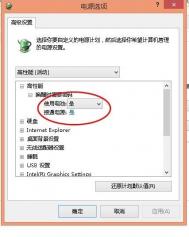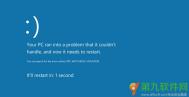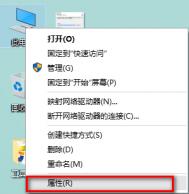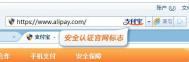win10电源接通不充电解决方法
一、查看是否禁用了充电功能

笔记本在电池选项里有一个禁止充电的功能,这个功能下面适配器直接给笔记本供电而不给电池充电,在这种情况下是充不进电的。建议检查一下电池选项,看看是否禁用了笔记本的充电功能,当然win10系统略有不同。
二、检查一下充电器是否是原装

有的电脑如果充电器不是原装的状况下给电脑充电,有时候会出现电脑显示链接充不上电的情况,如果出现这种情况建议使用原装充电器给电脑充电,没有的购买也可以啊。
三、电池显示计划

在电池选项中,点击显示计划中电脑使用的显示计划,如下图,点击更改高级电源设置,查看电源是否使用,当然有的电脑有个保养电脑的显示计划,选择这个计划也会出现电源已连接不充电的情况。
四、查看电脑电量

如果电脑电量处在百分之90~百分之百的区间上,为了保养电池,电脑有时会出现连接电源不充电的情况。
五、接触不良和电池损坏

电池是有充电次数和使用寿命的,超过使用寿命和充电次数的电池,当然会出现链接和充不上电的情况了。有时电脑的充电接口可能出现松动的情况,导致不能连接电池端口。
六、充电器和电池松动
充电器损坏也会造成造成电源连接充不上电的情况,换个同品牌的充电器试试,如果是充电器的原因,换一个吧。有可能电池没安装或者是电池松动,与电脑接口不能连接等情况,松动的话重新安装一下就好了。
win10系统音量图标不显示怎么办?
在之前的win10系统教程中,我们给大家分享了通知区域音量图标上有一个红叉的解决方法,让不少网友都受益了。不过,一位网友留言称:他遇到的是音量图标不显示、不见人的问题,有没有什么办法可以解决!下面,我们就一起来看(m.tulaoshi.com)看今天的win10系统使用方法手册!

注册表编辑器
推荐:Win10系统的音量图标有一个红叉怎么办?
解决方法如下:
1、按Win+R打开运行,输入regedit回车打开注册表编辑器;
2、展开以下位置:
HKEY_LOCAL_MACHINESOFTWAREMicrosoftWindowsCurrentVersionRun
3、在右侧新建名为systray.exe的字符串值;
4、双击systray.exe键值,将其值修改为C:WindowsSystem32systray.exe,确定。

注册表编辑器
以上就是Win10系统无法开启音量图标的解决方法了,修改完注册表后重启电脑,你就会发现启用音量图标的选项已经恢复正常了。
win10如何优化开机启动项
一、可以用些第三方的系统优化软件来优化,比如说软媒魔方中的优化大师,它就能很好的帮你优化启动项。
二、一些电脑发烧友可以自己动手参照以下教程去优化而不用借助第三方软件。
1、怎样管理开机启动项
与Windows7以及之前的系统不同,在Windows8以及之后的Windows 8.1和Windows10系统中,开机启动项的管理被移到了任务管理器里面。您可以尝试用这种方式进入任务管理器的启动标签:

在开始菜单的搜索栏(仅限Win10),或在键盘上按Win和R组合键打开运行程序,然后输入以下命令直接打开启动标签:
taskmgr /0 /startup

在启动标签里您可以轻松地禁用或启用某个启动项。只需要右键单击该项目,然后点击禁用或启用;或者单击选中不需要的项目,然后点击右下角的禁用或启用按钮。
下面我们继续介绍添加或移除Win10系统的开机启动项目的方法。
2、怎样添加或移除当前用户的开机启动项
当前用户的启动项通常都存放在两个位置:注册表和一个特殊的启动文件夹。启动文件夹是一个非常简单的管理程序的方式。此方法适用于Windows7,Windows8和Windows 8.1以及Windows10,步骤如下:
(本文来源于图老师网站,更多请访问https://m.tulaoshi.com/windowsshi/)a、在开始菜单搜索栏里(仅限Win10,Win7),或者在运行中输入以下命令:
shell:Startup

这个命令是一个用来直接打开启动文件夹的特殊的Shel图老师l命令。
当前用户的启动文件夹在这个位置(X为系统盘符,您可根据您的系统盘位置自行置换,一般为C):
X:Users当前用户名AppDataRoamingMicrosoftWindowsStart MenuProgramsStartup
在这个文件夹中创建或删除开机启动项的快捷方式,就可以达到添加或者移除开机启动项的效果。删除不用说,若想添加启动项,可以使用新建快捷方式向导(在文件夹空白处单击右键,选择新建-快捷方式)来创建被添加的启动项的快捷方式。
同样,通过注册表编辑器也能实现对开机启动程序的管理(适用于Win7,Win8,Win8.1和Win10),步骤如下:
a、打开注册表编辑器,在开始菜单的搜索栏里或者打开运行程序,输入regedit后回车(若出现UAC提示,点击是);

b、找到以下键值:
HKEY_CURRENT_USERSoftwareMicrosoftWindowsCurrentVersionRun

c、你会发现当前用户的开机启动项在此列出,如果要删除一个项目,右键单击该项目后,在下拉菜单中点击删除。

如果要添加一个启动项,你需要在空白处单击右键创建一个字符串值(String Value)并且输入你希望的名称,然后双击这个新建的值,在数值数据里输入你要启动的程序的完整路径,点击确定即可完成。

3、怎样添加或移除所有用户的开机启动项目
这种方法和之前对当前用户的操作方式非常类似,只不过启动文件夹和注册表中的位置和之前稍有不同。
a、若要用启动文件夹的方式操作,可以在开始菜单的搜索栏内或者在运行窗口内输入以下命令后回车:
shell:Common Startup

然后就会打开所有用户的启动文件夹,路径为(X为系统盘符,您可根据您的系统盘位置自行置换,一般为C):
(本文来源于图老师网站,更多请访问https://m.tulaoshi.com/windowsshi/)X:ProgramDataMicrosoftWindowsStart MenuProgramsStartup
b、若要用注册表方式操作,则要在编辑器内找到以下键值:
HKEY_LOCAL_MACHINESOFTWAREMicrosoftWindowsCurrentVersionRun
然后您可以按照上面介绍过的添加或移除当前用户的开机启动项的方式来操作。
升级Win10预览版后提示:WSClient.dll丢失怎么办?
最近,微软发布了Win10系统预览版11099版本。不过,一些网友在升级该版本之后都遇到了WSClient.dll丢失的弹窗提示,遇到这个问题该怎么解决呢?下面就一起看看今天的升级Win10系统预览版11099后出现WSClient.dll丢失的弹窗提示的解决方法!

WSClient.dll
具体方法如下:
1、在开始按钮单击右键,选择控制面板。
2、找到管理工具,双击任务计划程序。
3、点击任务计划程序库,进入MicrosoftWindowsWS。

WS
4、找到WSRefreshBannedAppsListTask,在名称上点击右键选择禁用。
因为WSClient.dll就是WSRefreshBannedAppsListTask服务的文件,禁用了WSRefreshBannedAppsListTask的服务,这个服务就不运行了也不会再出现WSClient.dll的弹窗了